查看完整视频
小黑屋思过中,禁止观看!
注册会员专属
您需要登录以后才能查看完整视频
评论并刷新后可见
您需要在视频最下面评论并刷新后,方可查看完整视频
积分观看
您支付积分,方可查看完整视频
{{user.role.value}}
付费视频
您支付费用,方可查看完整视频
¥{{user.role.value}}
专属视频
只允许以下等级用户查看该视频
会员专享
视频选集
共节AE核心技能全面训练入门系统课
- 视频介绍
- 视频选集
- 交流讨论

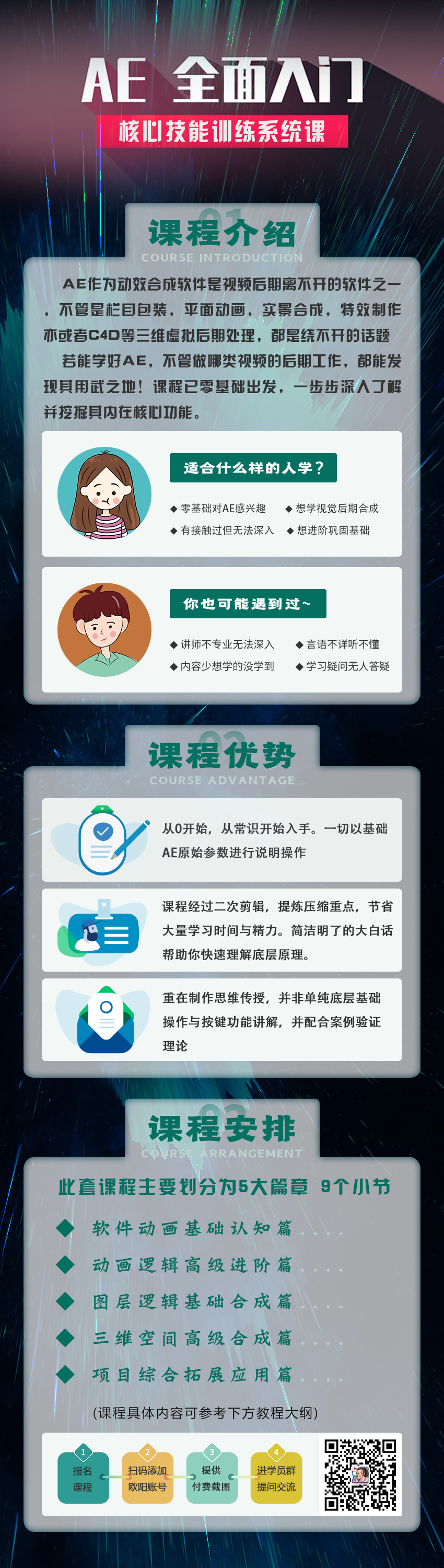
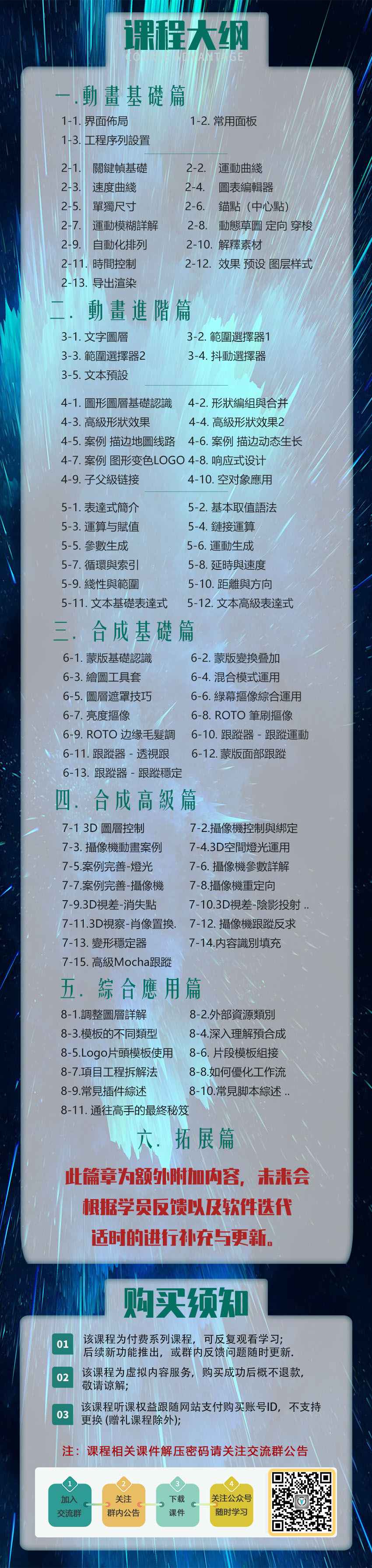

沙发
针不戳呐
手机端不能全屏观看吗?
可以的哟,如果不行可以试试浏览器打开
表达式那章节听不懂
加群,具体哪里不明白可以随时沟通哈!
怎么加
有文字材料辅助吗?
目前主要是视频内容及课件素材,课件内有部分文字资料。未来会梳理些表达式相关资料。
OUY你提供的AE的工程文件是不是用的AE最新版本啊,我的低版本打不开,高版本电脑又不允许,能不能想想办法让工程文件能够向下兼容啊。
好的,这个我找个办法解决。可能会重新整理并生成一份课件重新上传!
感谢OUY
2-4.速率图表编辑器 – 02:15
编辑值图表的功能
3.方框框选范围–框选关键帧区域进行区域调解;4.磁铁–吸附功能,与其他点以及方格交叉点对齐;5.放大镜的限制–上下的放大缩小。按住alt+滚轮–上下放大;shift+alt+滚轮–左右放大;6.将开头对齐;7.放大
图表:1.速率表代表速度(可直接在图表中调整速率曲线将其改变成缓入缓出缓动)
2.值图表:代表了xy轴数值的变化;如果需要调解他们的数值需要先框选而后再进行缓入缓出等数值的变化,因为有xy轴干预,导致不能直接使用贝塞尔曲线进行调整(图表下方后侧有线性缓入缓出帧定格等快捷按键)在值图表调整速率,按住alt点帧可直接切换为顶点工具进行调整曲线;需要加关键帧的话只可在虚线上按住ctrl+左键 ;在缩放的基础上添加旋转或其他属性时,可点亮缩放属性旁边的数值小标号,这样就可以在值图表中同时调节缩放和旋转的曲线;也就是说可以编辑不同属性同步的效果。
两者的不同:值图表:可通过值图表直接改变位置参数,从而调整动画的运动
速率表:可调节关键帧内的运动变化
也就是说值图表在包含了部分速率表功能作用的基础上,还可以调节动画的时间,运动的长度
2-5.单独尺寸 – 00:09
位置上的单独尺寸—关键帧的分离方式
以小球弹动为例,如果单纯的以关键帧的方式进行上下打帧,那形成的弹动是飘忽不定的,因为他的运动时横向和纵向同时运动,但是弹动只需要纵向运动,或者说纵向运动与横向运动不在一个范围,因此就需要分离横向和纵向。所以说在后期我们进行类似弹动的运动就需要将位置属性进行分离而后再进行编辑
如何将位置进行分离:下行图表第八个:单独尺寸(单击后图层下方的位置属性就会分离出xy轴)如果xy轴一直是同步显示则可点击最下方的眼睛属性进行关闭调整。
2-6.锚点(中心点) – 00:19
锚点的意思是「作用点」。接地气的讲:就是物体的「中心点」或「重心」跟「位置」相似点:水平、垂直移动的时候都一样。(几乎差不多)
区别:使用旋转、缩放的时候,「中心点(锚点)」的变化,直接影响最终效果,也就是说使用锚点作为目标点进行位置移动的时候会根据锚点的位置进行运动,比如锚点在下方,那么运动的属性就会以下方为中心点,而不是以素材的中心为中心点运动。
(将素材放置于锚点的中心点—ctrl+alt+home)(将素材和锚点放置于画面的中心ctrl+home)(平移锚点工具–顶部第九个图标–快捷键y)(长按y短暂切换为拖拽锚点,松开则是切换为选择工具)
锚点如何应用:模仿镜头的运动—-双击素材打开图层窗口—窗口底部渲染模式从蒙版改为锚点路径(此时的锚点会带有运动路径,这个时候就可以通过拖拽锚点调整动画位置)—将图层窗口分离出来,以便于更好的观察合成里面的运动画面—-改变关键帧差值里面的空间插值贝塞尔曲线,这时就可以将锚点进行曲线调整,也可以转换为线性;这个时候运动路线就做好了,为了使画面更具动感,我们可以设置缩放,为了过渡的更加流畅圆滑,我们可以将关键帧改为圆滑或缓动最后加上运动模糊,就整体完成了。
2-7.运动模糊详解 – 00:04
如何更改运动模糊设置—右键–合成设置–高级(快捷键ctrl+k)–运动模糊的参数(帧采样数值越高则模糊的范围就越大)(快门角度:影响模糊效果最主要的参数—直接决定运动模糊的强烈程度)(相位–模糊的前后模糊的位置—为了符合视觉关系–基本上是负数,而且是和快门角度有关系的负数,一般是快门角度的数值除2))
还是得实践操作,一个文本合成示例活生生搞了一个小时,但是在实践中才能找出自己到底哪里不懂,要不每次都是脑子会了手没会,但可笑的是还总是认为会了 学而后思,保持“坚心”加油。欧阳老师的课真的很通俗易懂,感谢
学而后思,保持“坚心”加油。欧阳老师的课真的很通俗易懂,感谢
哈,“实践出真知”虽是老话,但确实也很实在。我负责快速的指明道路,走不走,能走多远。还是要靠自己的呀! 继续加油,明白了道理离目标就不远啦!
欧阳,摄像机3D投射具体的使用场景在哪,学习完这节课之后不知道为什么要投射物体的阴影以及这种方法能达到什么效果。
为什么我的回复还在审核中我的欧阳
哈哈,不是天天盯着。反馈有些慢哈
03:50分口误了,视点居中是Ctrl+home,不是Ctrl+Alt
呃~~~好像确实口误了,见谅见谅
如何加入交流群
交流群咋加
页面下方有微信二维码的哈!
怎么进群?
页面下方有微信二维码的哈
全屏不了哦,老师
视频总是无法观看啥情况?
报错,vid对应的视频地址还未获取到